window7 32位+64位系统9合1安装盘sjm文档格式.docx
《window7 32位+64位系统9合1安装盘sjm文档格式.docx》由会员分享,可在线阅读,更多相关《window7 32位+64位系统9合1安装盘sjm文档格式.docx(10页珍藏版)》请在冰豆网上搜索。
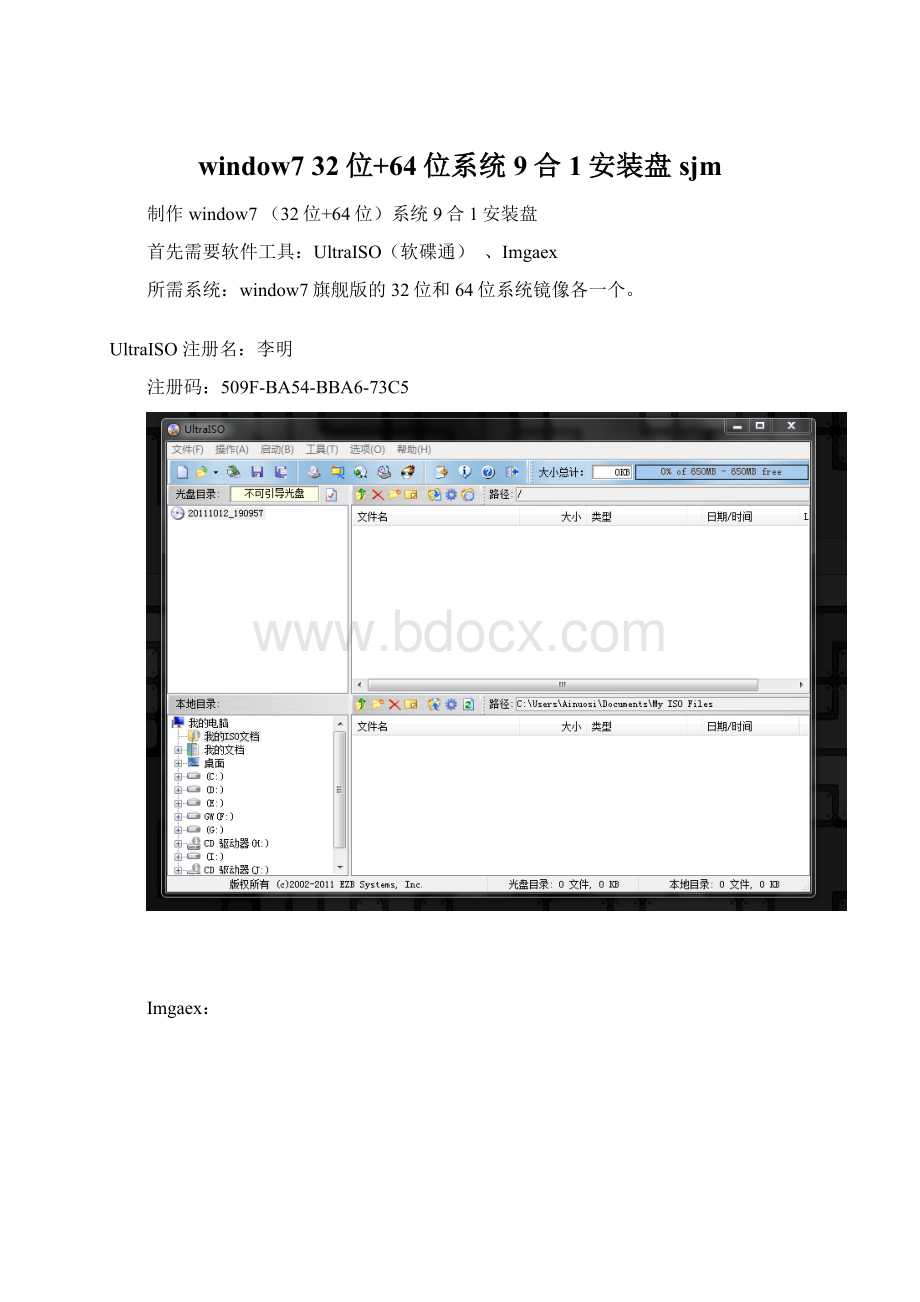
UltraISO(软碟通)
、Imgaex
所需系统:
window7旗舰版的32位和64位系统镜像各一个。
UltraISO注册名:
李明
注册码:
509F-BA54-BBA6-73C5
Imgaex:
第一步
用UltraISO加载你下载的ISO镜像,加载后就如下图这样
在sources目录下找到install.wim这个文件,如下图
然后提取到任意目录放好,重复以上操作分别提取32位及64位的wim文件,建议放在不同文件夹下,以免混乱。
第二步
打开Imgaex工具,
选择“提取其他镜像”这个选项,然后会弹出一个窗口你去选择上面提取出来的wim文件(建议选择64位
的),
这里面注意了,看上图红圈处,意思是说这次操作是要选择“我们将要增加镜像进去的wim镜像”,即这次选择的wim镜像是我们想要增加镜像进去的那wim文件(一共两次选择,还有次是选择我们要提取的wim镜像)选好后又会弹出一个窗口,如下图
这次就是选择我们要提取的wim镜像了,别弄乱了。
正确选择wim文件后就会弹出这个wim文件里所有的系统版本了,如下图
这是我已经做好含有九个版本的镜像了,选择你要加进去的镜像(一次只能选择一个),然后点确定,会弹出窗口让你输入镜像名字。
为方便分辨,输入你选的镜像具体版本(如:
win732位简易版)
接着会弹出下面这个窗口,选择退出程序即可
接着会弹出个命令窗口,完成后,我们可以选择:
查看镜像详细信息这项,以查看是否添加成功,重复以上操作,直至你需要的镜像添加完成
第三步
再打开刚才最小化的UltraISO软件,在sources目录下删除install.wim及ei.cfg两个文件,然后将第二步做好的九合一wim镜像拖进sources目录,点击UltraISO软件左上角的文件--选择另存为
放到任意目录即可
至此,属于你的九合一完成了。